Как отключить предупреждение сообщений с помощью VBA в Microsoft Excel
Представьте, что вы написали код VBA, который записывает в файл, сохраняет и закрывает его. Теперь каждый раз, когда вы запускаете свой код, он показывает всплывающее сообщение в Excel, подобное этому (если файл уже существует).
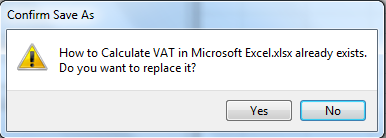
Вы можете нажать кнопку ОК один раз, но если ваш код делает то же самое в течение сотен раз, то это невозможно. Вы же не хотите, чтобы это произошло. Вам необходимо автоматизировать этот процесс. Для этого просто добавьте эти строки в свой код.
|
Sub DisablUpdates() With Application.DisplayAlerts = False ‘Turns of alerts.AlertBeforeOverwriting = False ‘Turns of overwrite alerts.ScreenUpdating = False ‘Turns of screen updatingEnd With »Your Code here’* With Application.DisplayAlerts = True ‘Turns back on alerts ScreenUpdating = True ‘Turns on screen updating
End With End Sub |
Объяснение кода Этот код не только отключает предупреждения VBA, но также увеличивает эффективность кода по времени. Посмотрим как.
Чтобы использовать этот код, вам сначала нужно включить VBA, чтобы он работал лучше.
В начале кода мы отключили все ненужные операции, а в конце включили их, чтобы ваша система работала так, как работала раньше.
With Application: эта строка дает нам доступ ко всем свойствам объекта Application. Мы можем вызвать их, просто используя «.» (Точка)
оператор, если вызывается с помощью блока «С».
См. Здесь мы назвали это с помощью «.» Оператор just. Эта строка отключает все предупреждения о закрытии файла, перезаписи или открытии уже открытого файла.
Нижний блок также должен быть выполнен, чтобы вернуть ваше превосходство в нормальное состояние и увидеть результаты. Вы ничего не делаете, кроме как включаете все выключатели, которые вы выключили в блоке Write this, перед каждым End Sub и Exit Sub.
С приложением
Надеюсь, у вас есть решение. Если нет, используйте раздел комментариев, чтобы задать более индивидуальный вопрос.
Скачать файл
`link: /wp-content-uploads-2013-07-Turn-Off-Warning-Messages-Using-VBA-In-Microsoft-Excel-2016.xls [__ Отключить предупреждающие сообщения с помощью VBA в Microsoft Excel 2016]
Статьи по теме:
`link: / menus-toolbars-status-bar-in-vba-display-a-message-on-the-statusbar-using-vba-in-microsoft-excel [Как отобразить сообщение в строке состояния Excel VBA] `
link: / general-themes-in-vba-insert-pictures-using-vba-in-microsoft-excel [Как вставлять изображения с помощью VBA в Microsoft Excel 2016]
`link: / files-workbook-and-worksheets-in-vba-add-and-save-new-workbook-using-vba-in-microsoft-excel [Как добавить и сохранить новую книгу с помощью VBA в Microsoft Excel 2016] `
link: / formating-in-vba-conditonal-formatting-using-microsoft-excel-vba [Как использовать условное форматирование с помощью VBA в Microsoft Excel]
Популярные статьи:
link: / keyboard-formula-shortcuts-50-excel-shortcuts-to-повышения-продуктивность [50 сочетаний клавиш Excel для повышения производительности]
link: / формулы-и-функции-введение-функции-vlookup [Как использовать функцию ВПР в Excel]
link: / tips-countif-in-microsoft-excel [Как использовать функцию СЧЁТЕСЛИ в Excel]
link: / excel-formula-and-function-excel-sumif-function [Как использовать функцию СУММЕСЛИ в Excel]